MATLAB-Simulink
Simulink ist eine simulations- und modellbasierte Entwurfsumgebung für dynamische und eingebettete Systeme, integriert in MATLAB. Simulink, ebenfalls von MathWorks entwickelt, ist ein grafisches Datenfluss-Programmiersprachentool zum Modellieren, Simulieren und Analysieren dynamischer Systeme mit mehreren Domänen. Es ist im Grunde ein grafisches Blockdiagramm-Tool mit einem anpassbaren Satz von Blockbibliotheken.
Es ermöglicht Ihnen, MATLAB-Algorithmen in Modelle zu integrieren und die Simulationsergebnisse zur weiteren Analyse nach MATLAB zu exportieren.
Simulink unterstützt −
- Design auf Systemebene
- Simulation
- automatische Codegenerierung
- Testen und Verifizieren eingebetteter Systeme
Es gibt mehrere andere Zusatzprodukte von MathWorks sowie Hardware- und Softwareprodukte von Drittanbietern, die für die Verwendung mit Simulink verfügbar sind.
Die folgende Liste gibt eine kurze Beschreibung einiger von ihnen −
-
Stateflow ermöglicht die Entwicklung von Zustandsmaschinen und Flussdiagrammen.
-
Simulink-Coder ermöglicht die Generierung von C-Quellcode für die Echtzeitimplementierung von Systemen automatisch.
-
xPC-Ziel zusammen mit x86-basierten Echtzeitsystemen bieten eine Umgebung, um Simulink- und Stateflow-Modelle in Echtzeit auf dem physischen System zu simulieren und zu testen.
-
Eingebetteter Coder unterstützt bestimmte eingebettete Ziele.
-
HDL-Codierer ermöglicht die automatische Generierung von synthetisierbarem VHDL und Verilog.
-
SimEvents bietet eine Bibliothek mit grafischen Bausteinen für die Modellierung von Warteschlangensystemen.
Simulink ist in der Lage, Modelle durch Modellierungsstilprüfung, Anforderungsrückverfolgbarkeit und Modellabdeckungsanalyse systematisch zu verifizieren und zu validieren.
Mit Simulink Design Verifier können Sie Designfehler identifizieren und Testfall-Szenarien für die Modellprüfung generieren.
Mit Simulink
Geben Sie zum Öffnen von Simulink den MATLAB-Arbeitsbereich −
einsimulink
Simulink wird mit dem Bibliotheksbrowser geöffnet . Der Bibliotheksbrowser wird zum Erstellen von Simulationsmodellen verwendet.
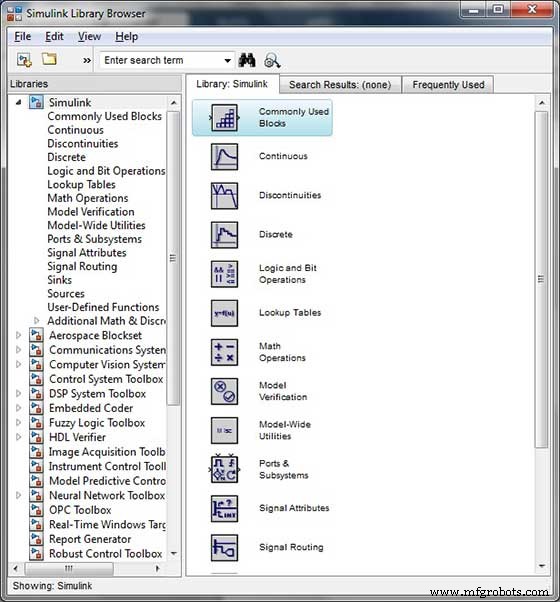
Auf der linken Seite des Fensterbereichs finden Sie mehrere Bibliotheken, die auf der Grundlage verschiedener Systeme kategorisiert sind. Wenn Sie darauf klicken, werden die Designblöcke im rechten Fensterbereich angezeigt.
Gebäudemodelle
Um ein neues Modell zu erstellen, klicken Sie auf Neu Schaltfläche in der Symbolleiste des Bibliotheksbrowsers. Dies öffnet ein neues unbenanntes Modellfenster.
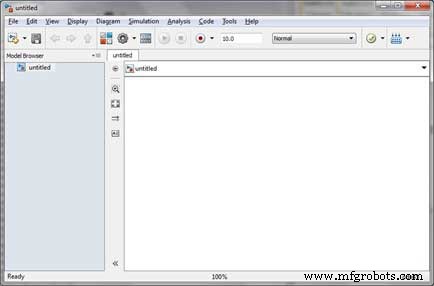
Ein Simulink-Modell ist ein Blockdiagramm.
Modellelemente werden hinzugefügt, indem die entsprechenden Elemente aus dem Bibliotheksbrowser ausgewählt und in das Modellfenster gezogen werden.
Alternativ können Sie die Modellelemente kopieren und in das Modellfenster einfügen.
Beispiele
Ziehen Sie Elemente aus der Simulink-Bibliothek per Drag-and-Drop, um Ihr Projekt zu erstellen.
Für dieses Beispiel werden zwei Blöcke für die Simulation verwendet - A Quelle (ein Signal) und eine Senke (ein Bereich). Ein Signalgenerator (die Quelle) erzeugt ein analoges Signal, das dann vom Oszilloskop (der Senke) grafisch dargestellt wird.
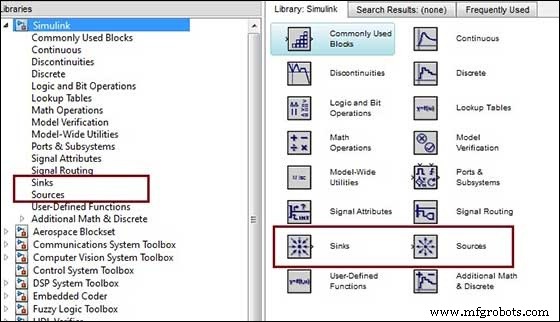
Ziehen Sie zunächst die benötigten Bausteine aus der Bibliothek in das Projektfenster. Verbinden Sie dann die Blöcke miteinander, indem Sie Verbinder von Verbindungspunkten auf einem Block zu denen eines anderen ziehen.
Lassen Sie uns einen 'Sine Wave'-Block in das Modell ziehen.
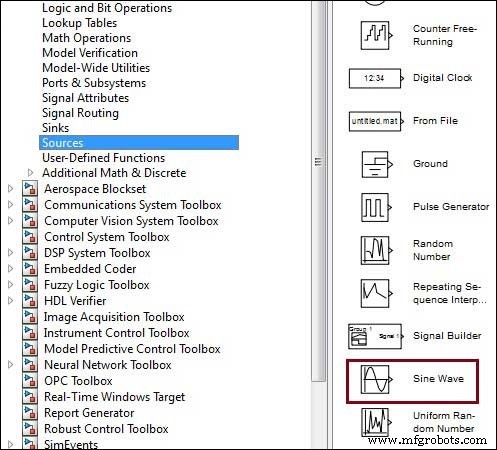
Wählen Sie „Senken“ aus der Bibliothek und ziehen Sie einen „Scope“-Block in das Modell.
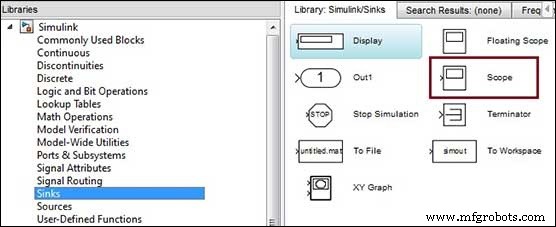
Ziehen Sie eine Signalleitung vom Ausgang des Sinuswellen-Blocks zum Eingang des Oszilloskop-Blocks.
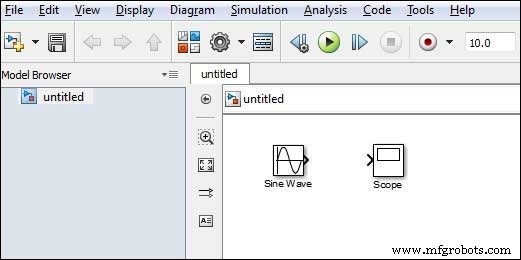
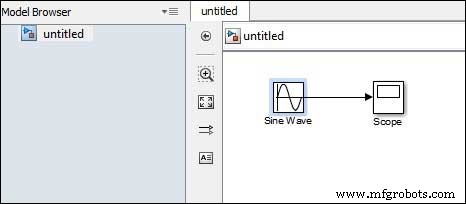
Führen Sie die Simulation aus, indem Sie auf „Ausführen“ klicken '-Taste, wobei alle Parameter standardmäßig beibehalten werden (Sie können sie im Simulationsmenü ändern)
Sie sollten das folgende Diagramm aus dem Bereich erhalten.
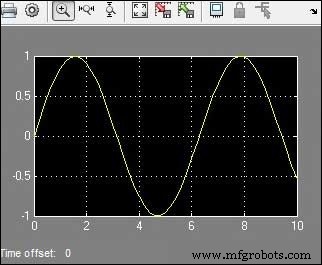
MATLAB



